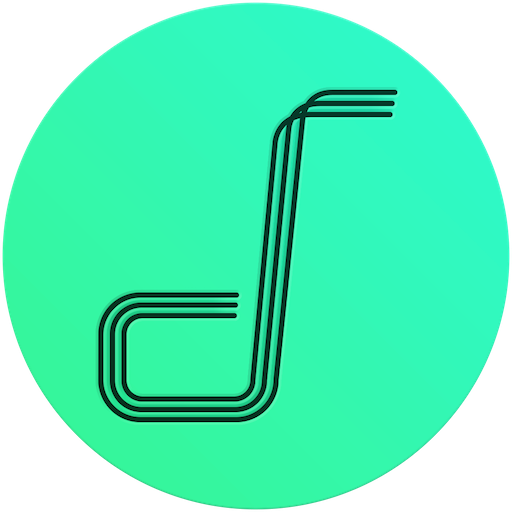AudFree SpoDable 是一款出色的工具,旨在从 MP3、FLAC、AAC、WAV 下载和保存任何歌曲、播放列表或专辑,以便在任何设备上离线播放。这里准备了以下指南,教你如何在 Mac 上使用 AudFree SpoDable 将音乐无损转换为 MP3。

步骤 1:启动 AudFree SpoDable
AudFree SpoDable 适用于 Windows 和 Mac 操作系统。安装AudFree SpoDable后,您可以双击快捷方式图标从桌面启动此智能软件。
注意:请确保您已经安装了应用程序。AudFree SpoDable 与官方应用程序完全兼容,可以通过 AudFree 程序自动启动。
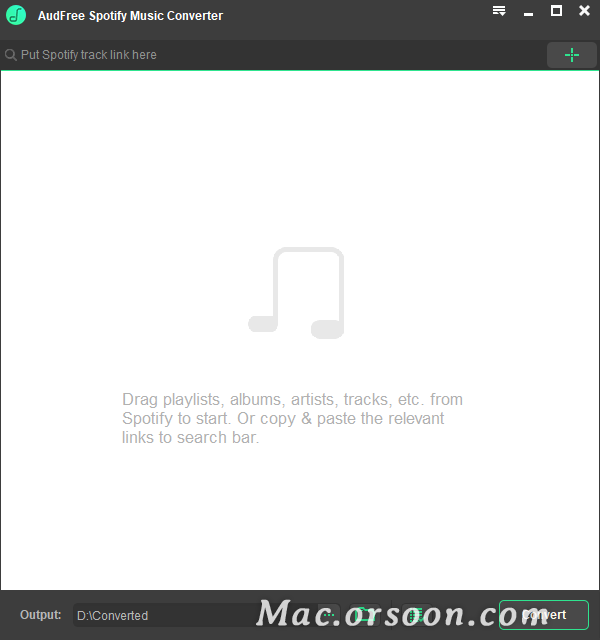
步骤 2:将歌曲/播放列表/Ablum 导入 AudFree SpoDable
AudFree SpoDable 提供两种方法来导入免费和付费用户的歌曲、播放列表和专辑。最常见的方法是将音乐拖放到 AudFree SpoDable 转换窗口。另一种方法是通过右键单击项目复制曲目的 URL,将链接粘贴到 AudFree SpoDable 中的搜索框,然后按“+”选项卡。
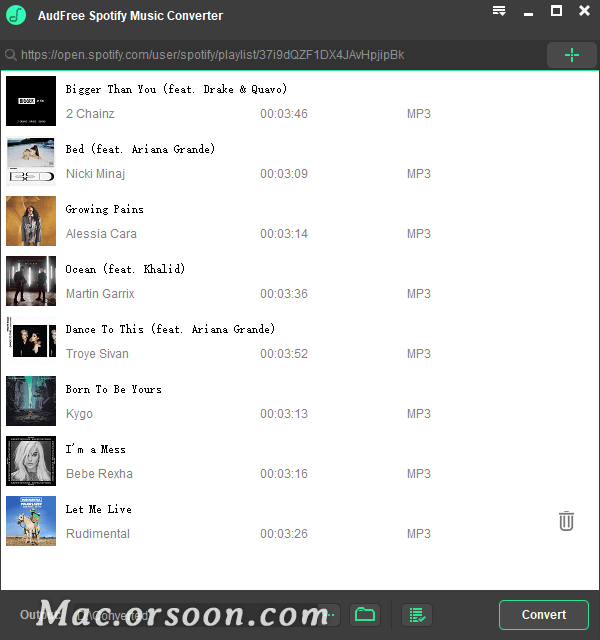
步骤 3:自定义输出格式和其他设置
要定义输出格式,请单击菜单栏 -> 首选项打开一个新窗口,您可以在其中选择喜欢的音频格式作为输出格式 MP3、FLAC、M4A、AAC、M4B 和 WAV。(对于 Mac 用户,请在 Apple 菜单栏中单击 AudFree SpoDable for Mac 以选择 Preferences。) 一般来说,MP3 被 AudFree SpoDable 设置为默认输出格式。在此步骤中,您还可以自定义其他输出参数,如比特率、采样率、音频通道等。
注意:为了使转换过程更稳定,避免意外的转换错误,我们强烈建议您设置转换速度为 1X。在此步骤中,您还可以通过按专辑或艺术家设置输出曲目来组织输出音乐库。
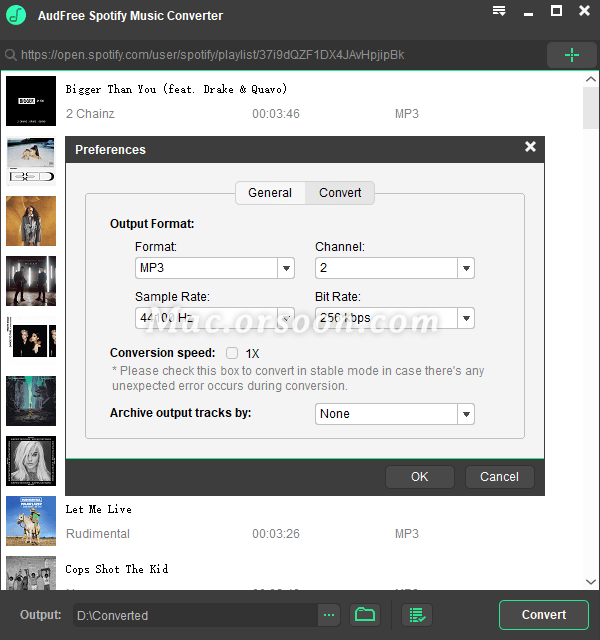
步骤 4:开始下载音乐并将其转换为 MP3
根据您的需要设置所有设置后,请单击“转换”按钮开始转换过程。适用于 Windows 或 Mac 的 AudFree SpoDable 将自动下载添加的曲目并将其转换为 MP3 音频文件。转换后,您可以在任何 MP3 播放器上自由播放音乐以供离线收听。
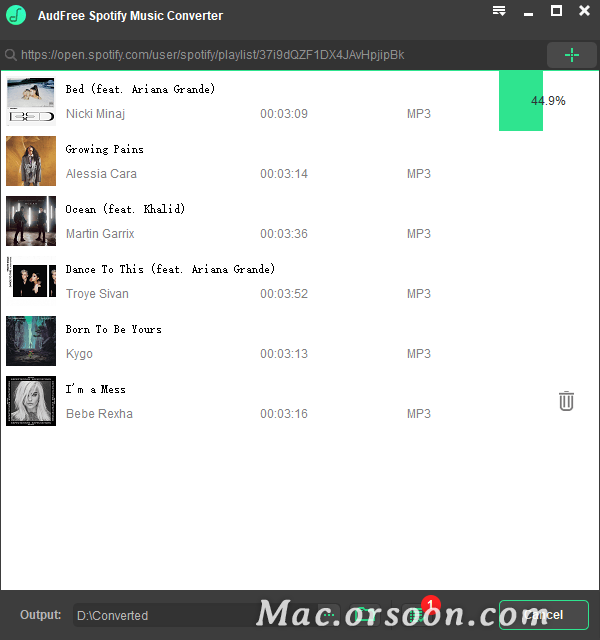
小编点评
以上就是关于“如何使用AudFree SpoDable for Mac下载并将音乐无损转换为 MP3?”的全部内容了,希望能对你有所帮助。